- Audacity limpia ruido continuo con su efecto nativo y elimina clics/pops con efectos dedicados.
- Los OpenVINO AI Plugins (Windows) aportan supresión de ruido, separación y transcripción en local.
- Plugins gratuitos como puerta de ruido, EQ y compresor afinan voz y mejoran la naturalidad.
- Si no puedes instalar nada, un reductor online con IA puede resolver casos rápidos.

¿Cómo quitar el ruido de un audio usando Audacity y plugins gratuitos? Si tus grabaciones tienen un zumbido, siseo, clics del teclado o pops de saliva, no estás solo. En entornos domésticos y con micrófonos modestos es normal que se cuele ruido de fondo. La buena noticia es que con Audacity y plugins gratuitos bien elegidos puedes dejar tu audio fino sin pasar por caja.
No vamos a quedarnos en lo básico: verás cómo reducir ruido con el efecto nativo, eliminar clics y chasquidos, instalar y usar plugins gratuitos potentes (incluida una puerta de ruido), y sacar partido a los OpenVINO AI Plugins para Audacity desarrollados por Intel para limpiar voces, separar música, continuar pistas y transcribir con Whisper sin salir del PC.
Qué ruido tienes y qué puedes esperar
Antes de tocar nada conviene identificar el problema principal: ¿ruido ambiente constante (ventilador, tráfico), clics puntuales o pops, o distorsión intermitente? La reducción de ruido trabaja bien con sonidos sostenidos y repetitivos, mientras que los clicks/pops exigen herramientas específicas para eventos muy breves.
El efecto de Reducción de ruido de Audacity elimina frecuencias que coinciden con un perfil de ruido que tú le muestras. Esto limpia mucho, pero si te pasas puede aparecer un timbre metálico o “acuoso”. Es normal: al quitar frecuencias del ruido, a veces también se lleva microdetalles de la voz.
En cambio, para chasquidos y detonaciones conviene usar efectos dedicados como Eliminar clic o el plugin DeClicker, que detectan picos muy breves. Para ruido entre frases, una puerta de ruido puede cerrar el grifo del micrófono cuando no hablas.
Preparación e importación en Audacity
Arranca Audacity y abre tu archivo desde Archivo. Puedes usar Archivo > Importar > Audio para traer el clip que quieras editar. Es buena idea escuchar unos segundos en silencio del principio o final para localizar la huella del ruido ambiente.
Para trabajar cómodamente, selecciona con el ratón la porción a editar o usa Ctrl/Cmd + A para marcar toda la pista. Mantener una selección coherente evita que cambie el timbre entre zonas procesadas y sin procesar.
Si vas a probar varias técnicas, duplica la pista: Pista > Duplicar. Así comparas resultados sin miedo a perder tu original y puedes deshacer al instante si algo no te convence.
Reducción de ruido nativa paso a paso
El efecto nativo de Audacity es rápido y efectivo cuando el ruido es continuo. Su lógica es simple: aprende del ruido y luego lo atenúa en todo el clip.
- Selecciona uno o varios segundos donde solo se oiga el ruido de fondo (sin voz ni música). Cuanto más limpio, mejor.
- Ve a Efecto > Reducción de ruido y pulsa “Obtener perfil de ruido”.
- Selecciona ahora la pista completa (o el tramo a limpiar) y vuelve a Efecto > Reducción de ruido.
- Ajusta los controles de Reducción (dB), Sensibilidad y Suavizado (Frecuencias), y aplica.
Empieza con parámetros moderados para evitar artefactos. Si notas que la voz se vuelve metálica o delgada, baja la Reducción o la Sensibilidad y prueba otra pasada ligera en lugar de una agresiva. Recuerda que puedes deshacer desde Editar > Deshacer si el resultado no te gusta.
Cuando acabes, exporta desde Archivo > Exportar audio. Elige formato y calidad según destino (por ejemplo, WAV para mantener fidelidad o MP3 si necesitas un archivo ligero).
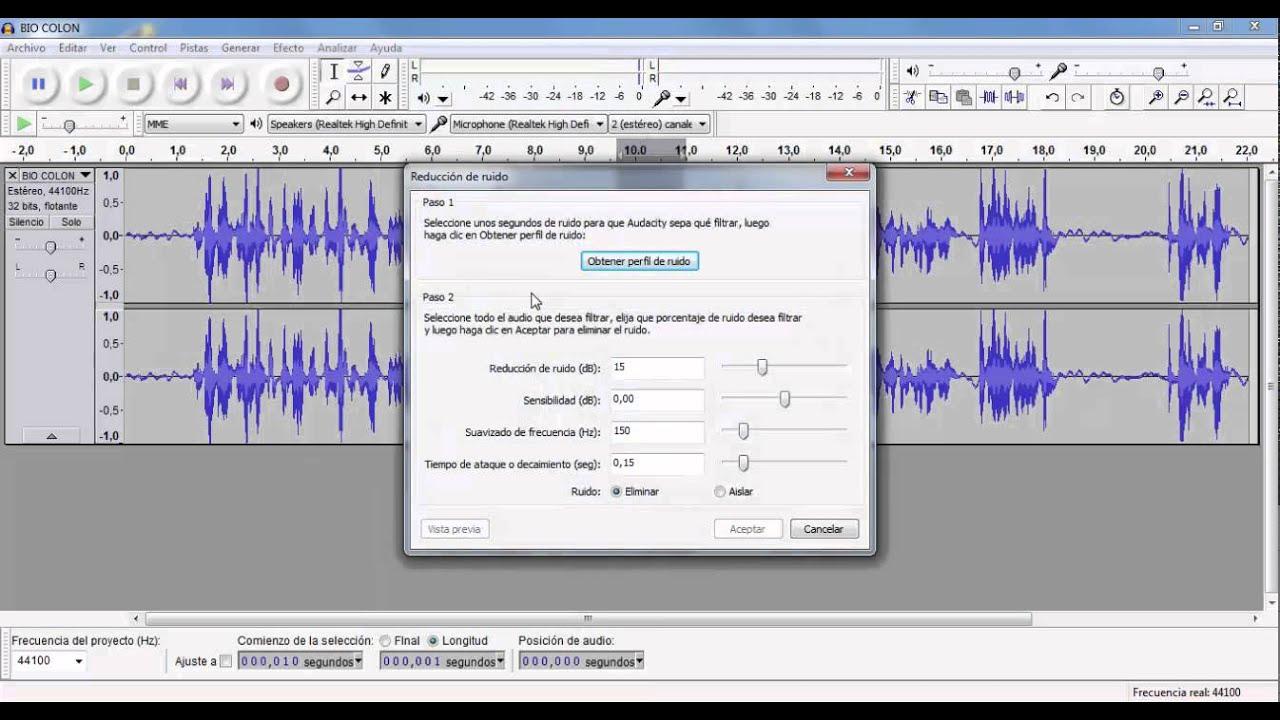
Decir adiós a clics, pops y ruidos de boca
Los clics del ratón, chasquidos y pops requieren herramientas específicas. En Audacity tienes varias vías para atajar esos picos que rompen el flujo del audio:
Opción A: Efecto “Eliminar clic”
Ve a Efectos > Eliminación y reparación de ruido > Eliminar clic. Ajusta Umbral y Anchura máxima de picos para que el algoritmo detecte solo los chasquidos y no te afecte a la voz. Aplica y escucha antes/después.
Opción B: Plugin DeClicker
Descárgalo desde el foro de Audacity, instálalo y ejecútalo desde Efectos > DeClicker. Sube o baja la sensibilidad según la densidad de clics y los transitorios de tu toma. Es un enfoque muy eficaz para picos muy cortos.
Opción C: Reparar y recortar
Para casos puntuales, selecciona un tramo minúsculo con el clic y usa la herramienta Reparar (Efectos > Reparar). Si el problema está concentrado en una zona, también puedes cortar ese fragmento con Supr y volver a unir, cuidando los fundidos para que no se note el corte.
Si la grabación, además de clics, tiene un siseo de fondo, combina estas técnicas con la Reducción de ruido nativa para un acabado más limpio.
OpenVINO AI Plugins para Audacity: limpieza y más en local
Intel mantiene un pack en GitHub llamado “OpenVINO AI Plugins for Audacity”. Son extensiones que usan OpenVINO para ejecutar modelos de IA en tu equipo, sin servicios externos. La instalación es sencilla y se integra en los menús de Audacity.
Punto a tener en cuenta: actualmente están disponibles para Windows. Si trabajas en macOS o Linux, tendrás que recurrir a alternativas nativas de Audacity u otros plugins gratuitos.
En pruebas, la función de supresión de ruido con IA ha dado resultados excelentes, a la altura de soluciones comerciales que ejecutan modelos en la nube. Y lo hace en cuestión de segundos, con opciones avanzadas para ajustar la atenuación.
Para usarlos, importa tu audio, selecciónalo y abre Efecto > OpenVINO AI effects > Noise suppression. Si necesitas afinar, entra en “Advanced options” y baja la atenuación hasta encontrar el equilibrio entre limpieza y naturalidad de la voz.
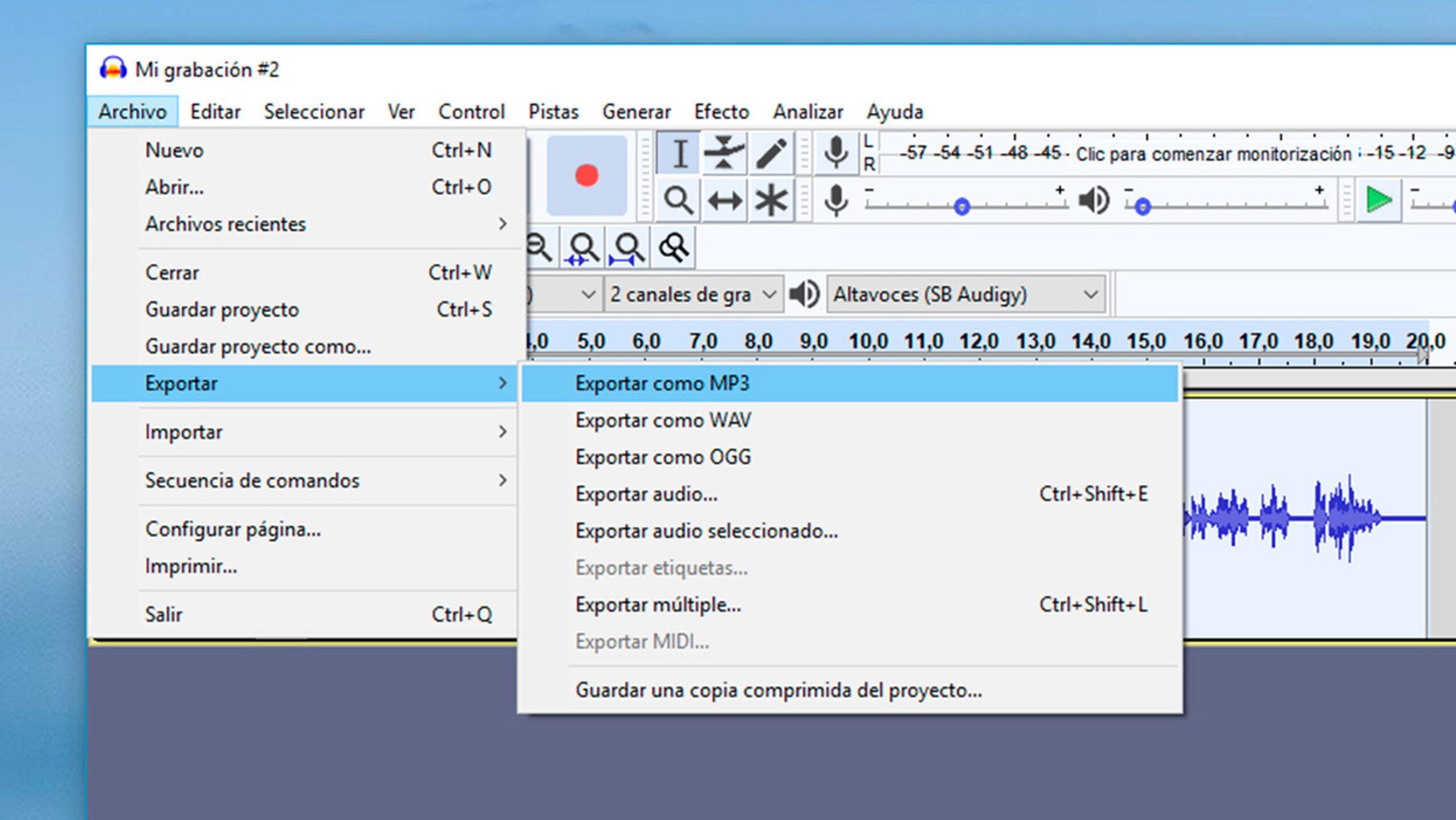
Separar, generar y continuar música con IA
Además de limpiar, el pack de OpenVINO permite separar voces e instrumentos y hasta extender canciones de forma inteligente. Para separar, ve a Efecto > OpenVINO AI effects > Music separation y elige extraer voz/instrumental o producir varios stems (voz, bajos, batería…).
La separación vocal frente a instrumental rinde muy bien, comparable a herramientas comerciales. Va de maravilla para crear un modo karaoke o limpiar locuciones incrustadas en música.
La función de continuar audio está en Generar > OpenVINO Music Generation activando “Audio continuation”. Selecciona el tramo a prolongar, marca la duración deseada y deja que el modelo complete el final para que encaje con tu vídeo. Suele funcionar de forma convincente, aunque puede haber pequeñas “alucinaciones” musicales.
La generación de música desde un prompt, en cambio, con ajustes por defecto puede producir mucha suciedad. Un truco que mejora el resultado es crear primero una pista mono y generar ahí; obtendrás el mismo contenido en ambos canales pero más limpio.
Transcribir con Whisper desde Audacity
Si necesitas texto de tu audio, ve a Analizar > OpenVINO Whisper Transcription. Usa el modelo Base, que es muy rápido a costa de ceder un poco de precisión. Las transcripciones aparecen como pistas de etiquetas dentro del proyecto.
Para llevarlas a tu editor de vídeo, selecciona la pista de etiquetas y exporta desde Archivo > Exportar otro > Exportar etiquetas en formato .srt o .vtt. Un flujo sencillo y sin depender de la nube.
Si buscas máxima exactitud, podrás cambiar a modelos Whisper más grandes fuera de este entorno, pero para velocidad y coste cero, esta opción integrada cumple bien.
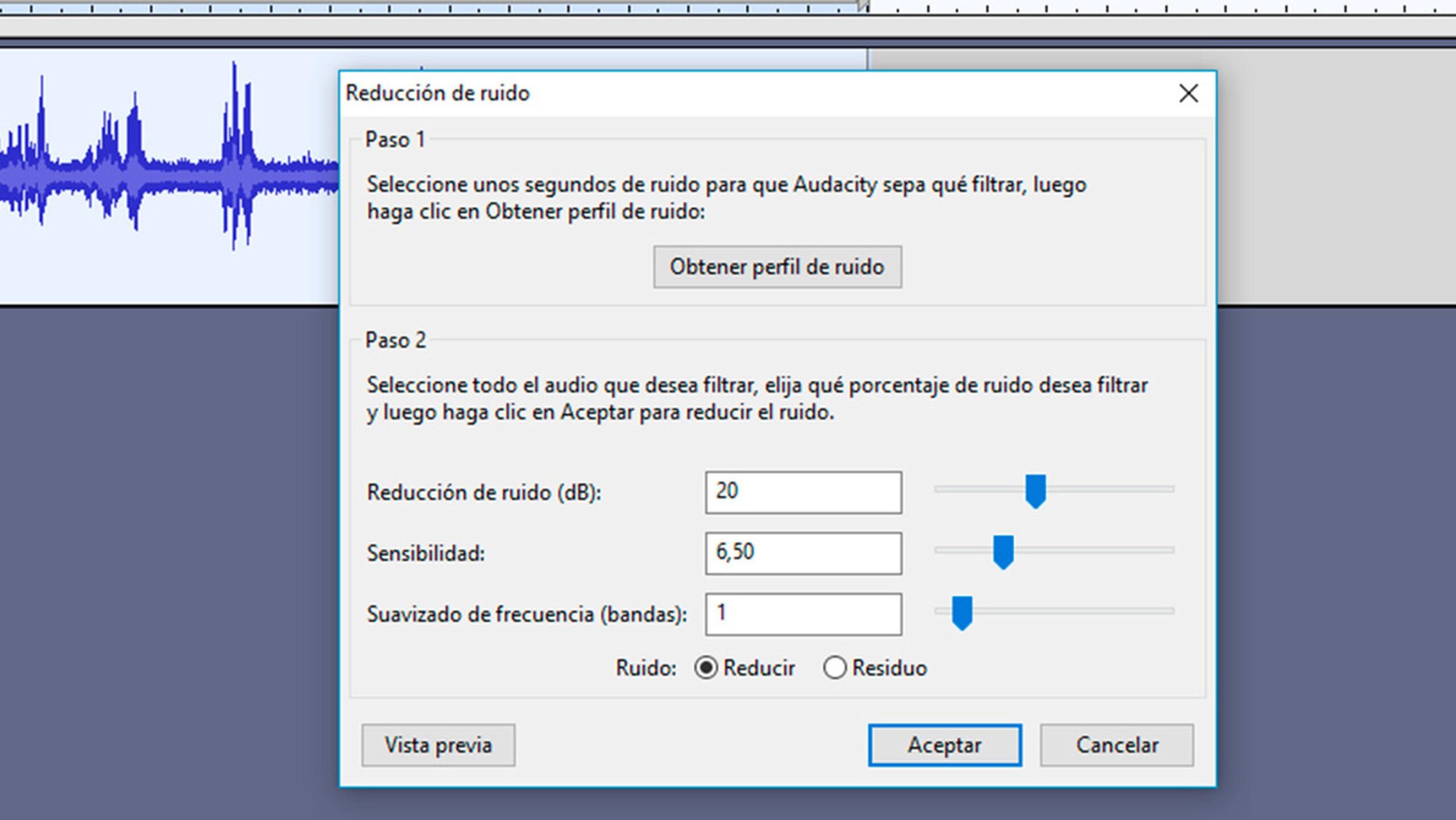
Plugins gratuitos recomendados para voz y podcast
Más allá de los efectos nativos, estos plugins gratuitos amplían lo que Audacity puede hacer con tus voces y proyectos de podcast:
- OTT Compressor (Windows/macOS): compresión descendente y ascendente para controlar picos y elevar detalles. Interfaz clara y respuesta rápida. Ideal para dar pegada a voces apagadas.
- Graillon 2: corrector de tono y cambiador de voz en tiempo real. Permite ajustes creativos o correcciones sutiles. La versión gratuita es útil, aunque con funciones limitadas frente a la de pago.
- MuseFX Noise Gate: puerta de ruido para silenciar el canal cuando el nivel cae por debajo de un umbral. Muy útil para apagar el ruido entre frases. Ojo con notas muy suaves: podrían recortarse si el umbral está alto.
- FFmpeg para Audacity: añade soporte de importación/exportación a más formatos, sin cambiar de programa. Perfecto si trabajas con contenedores variados o necesitas extraer audio.
- ACX Check: comprobador para requisitos de audiolibros (niveles, ruido, etc.). Te asegura que la grabación cumpla los estándares ACX sin salir de Audacity.
- MEqualizer: ecualizador potente con analizador visual. Aporta herramientas avanzadas que no trae Audacity de serie y acelera la toma de decisiones con gráficos claros.
- TDR Nova: ecualizador dinámico versátil y de código abierto. Desde tareas básicas a control de resonancias y de-essing dinámico.
- Valhalla Supermassive: reverbs y delays espectaculares con documentación clara. Aunque orientado a espacio/ambiente, puede dar profundidad sutil a una voz.
Instala solo lo que vayas a usar. Un set curado con compresor, EQ, puerta de ruido y, si hace falta, un corrector de tono, cubre el 90% de necesidades.
Instalar y activar plugins en Audacity
Primero comprueba tu versión: en la barra superior, entra en Audacity > Acerca de Audacity y mira el Tipo de compilación. Así sabrás si el plugin elegido es compatible con tu instalación actual.
Para plugins Nyquist, abre Herramientas > Instalador del Plugin Nyquist, pulsa Examinar, elige el archivo descargado y dale a Aplicar. Reinicia Audacity para que se activen los nuevos efectos.
Una vez dentro, los verás en el menú Efectos (o en su categoría). Haz clic en el nombre, ajusta parámetros y prueba. Trabaja por etapas y compara antes/después para no pasar la línea de la naturalidad.
Resolver problemas frecuentes al limpiar ruido
Si “Eliminar clic” no hace nada, suele ser por una selección demasiado corta o porque el umbral no detecta bien el pico. Amplía la selección, baja el umbral o prueba DeClicker con una sensibilidad más alta.
Si la reducción de ruido introduce sonido robótico, reduce la cantidad por pasada y encadena dos limpiezas suaves. Otra opción: aplicar primero una puerta de ruido para silenciar huecos y después una reducción moderada del fondo restante.
Si un plugin no aparece en la lista, puede faltar documentación o no ser compatible. Reinstala el plugin, verifica la arquitectura correcta (32/64 bits) y reinicia. En ciertos casos, actualiza Audacity a una versión soportada.
Con OpenVINO, recuerda la limitación de Windows. Si no te salen las entradas del menú, cierra Audacity y vuelve a abrir tras la instalación. Asegúrate de que el paquete se haya copiado en la carpeta adecuada.
Para más información sobre Audacity te recomendamos nuestros artículos: ¿Cómo grabar guitarra en Audacity?
Alternativa online gratis si no puedes instalar nada
Si tu equipo no permite instalar software o vas con prisas, prueba un servicio web como el eliminador de voces online de EaseUS. Separa voces y fondo con IA y ofrece un reductor de ruido accesible desde el navegador.
Ventajas clave: sin registro, admite subidas grandes (hasta 350 MB), permite separar pistas de vídeos completos y no impone límites estrictos de uso diario. Puede limpiar ruido y clics/pops en archivos largos (hasta 60 minutos).
Uso típico: entra y elige la opción “Reductor de ruido”, sube tu archivo y espera al análisis. Después, descarga el resultado. Es una solución práctica cuando Audacity no está disponible.
Consejos finales para un acabado profesional

Trabaja siempre con copias, escucha con cascos y altavoces y usa filtros en serie: puerta de ruido suave, reducción de ruido moderada, EQ para atenuar frecuencias molestas y compresión ligera para estabilizar. Menos es más.
Si necesitas karaoke o aislar voces, la separación de OpenVINO funciona de forma sorprendentemente sólida. Para continuaciones musicales, marca la duración y deja a la IA cerrar el tema; revisa el resultado por si hay pequeñas rarezas.
Para terminar un proyecto, exporta desde Archivo > Exportar audio y elige el formato (WAV/FLAC para máxima calidad, MP3 para distribución ligera). Conviene guardar el proyecto .aup3 por si más tarde decides retocar parámetros.
Con las herramientas adecuadas y algo de mimo, es posible pasar de una grabación casera con siseo y clics a un audio limpio y nítido. La clave está en combinar el efecto de reducción nativo con los plugins adecuados, y, si te encaja, rematar con las capacidades de IA de OpenVINO para llegar un paso más allá.
Apasionado de la tecnología desde pequeñito. Me encanta estar a la última en el sector y sobre todo, comunicarlo. Por eso me dedico a la comunicación en webs de tecnología y videojuegos desde hace ya muchos años. Podrás encontrarme escribiendo sobre Android, Windows, MacOS, iOS, Nintendo o cualquier otro tema relacionado que se te pase por la cabeza.